Moodle-Funktionen für Lehrende
Diese offene Ressource soll Lehrende, Tutor*innen und Mitarbeitende der
HAW bei der Verwendung benötigter oder nützlicher Funktionen im Moodle
unterstützen.
Für eine Schlagwortsuche nutzen Sie die Suchfunktion Ihres Browsers über Strg + F (Windows) bzw. Cmd + F (MacOS). Sie können die Schlagwortsuche auch in dieser Gesamtansicht verwenden.
24. Videos in Moodle darstellen
24.5. Konvertierung von Videos mit HandBrake
 Beschreibung
Beschreibung
HandBrake ist eine kostenlose Open-Source-Software für das Konvertieren und Komprimieren von Videos, d.h. sie formt Ihre Videodateien z.B. in das gängige MP4-Videoformat um und verringert die Dateigröße.
Handbrake ist für Windows, macOS und Linux erhältlich.
Die folgende Anleitung beschreibt die wichtigsten Schritte anhand der Programmversion 1.7.3 für Windows. (Stand: 14.02.2024)
 Was ist sonst noch zu beachten?
Was ist sonst noch zu beachten?
Bestimmte Videokonferenzsysteme wie z.B. Zoom
bieten Aufzeichnungen bereits gut
komprimiert zum Download an.
Hier kann eine Reduktion der Dateigröße bei erneuter Kompression höchstens über eine
gleichzeitige Verkleinerung der Auflösung erreicht werden.
Anleitung
Installation von Handbrake
- Laden Sie die Software unter https://handbrake.fr herunter und installieren Sie diese.
- Falls Sie Windows nutzen und das von HandBrake benötigte Microsoft Net Framework noch nicht installiert ist, werden Sie dazu aufgefordert. Es wird Ihnen in diesem Fall ein Installationslink angeboten.
Zwei herunterladbare Voreinstellungen zur Videokonvertierung
Nach einer einmaligen Installation der Voreinstellungen bei der ersten Bearbeitung eines Videos stehen Ihnen diese danach dauerhaft zur Verfügung.
- Voreinstellung 1: HAW-Video_Praesentation-Bildschirmaufnahme-Animation
Für die Konvertierung von Präsentationen, Bildschirmaufnahmen und Animationen, ebenfalls für Präsentationen mit einem kleinformatigen Videobild des/der Vortragenden. Diese Voreinstellung ist optimiert für Grafiken, Texte, Diagramme und Bildschirmaufnahmen von Software etc. -
Voreinstellung 2: HAW-Video_Kameraaufnahme
Für alle Videodateien, die mit einer Kamera wie z.B. Camcorder, Smartphone oder Webcam aufgenommen wurden. Diese Voreinstellung ist optimiert für Videoaufnahmen realer Objekte.
So konvertieren und komprimieren Sie Ihre Videos
- Starten Sie HandBrake.
- Wählen Sie eine Videodatei als Videoquelle aus, wenn Sie direkt nach Programmstart dazu aufgefordert werden.
- Importieren Sie einmalig beide Voreinstellungsdateien über Voreinstellungen -> Aus Datei importieren.
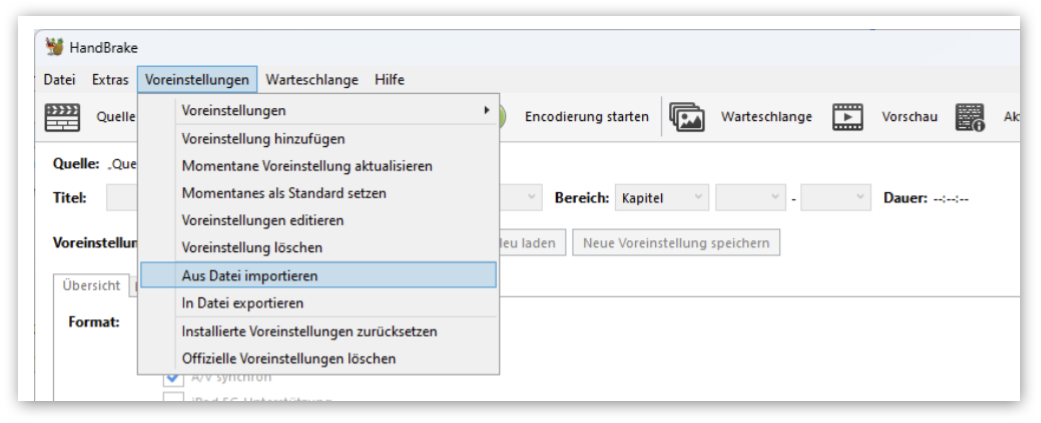
- Wählen Sie nun die für ihr Video passende Voreinstellung über das horizontale Menu unter Voreinstellungen -> Voreinstellungen (die beiden HAW-Voreinstellungen befinden sich in der Voreinstellungs-Gruppe „Custom Presets“).
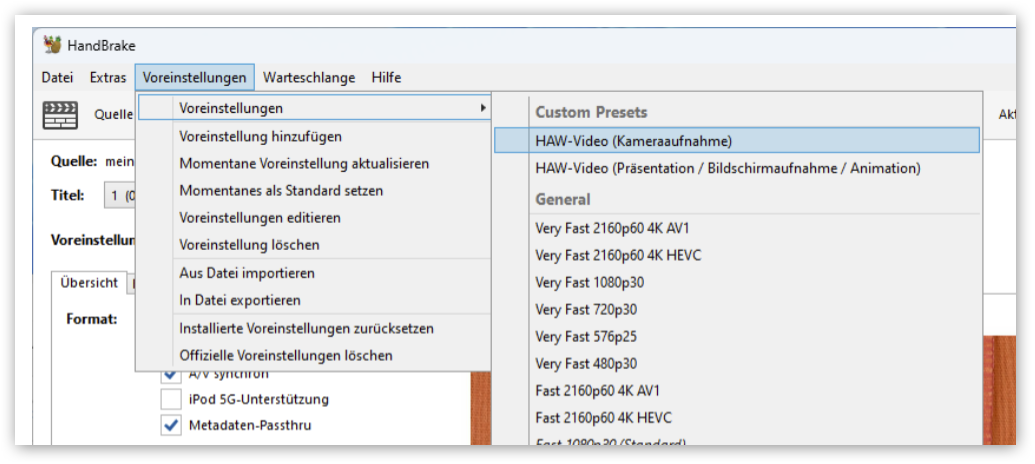
- Legen Sie den Ausgabeordner für die zu bearbeitende Videodatei fest, indem Sie auf den Button „Wählen“ unten rechts klicken.
- Zum Starten der Konvertierung wählen Sie im Menu Datei ->
Encodierung starten oder klicken Sie auf den grünen "Start"-Button [
 ].
].
 Dokumentation zu Handbrake
Dokumentation zu Handbrake
- Offzielle Dokumentation der Funktionen von Handbrake (Englisch):
https://handbrake.fr/docs/en